Page 1
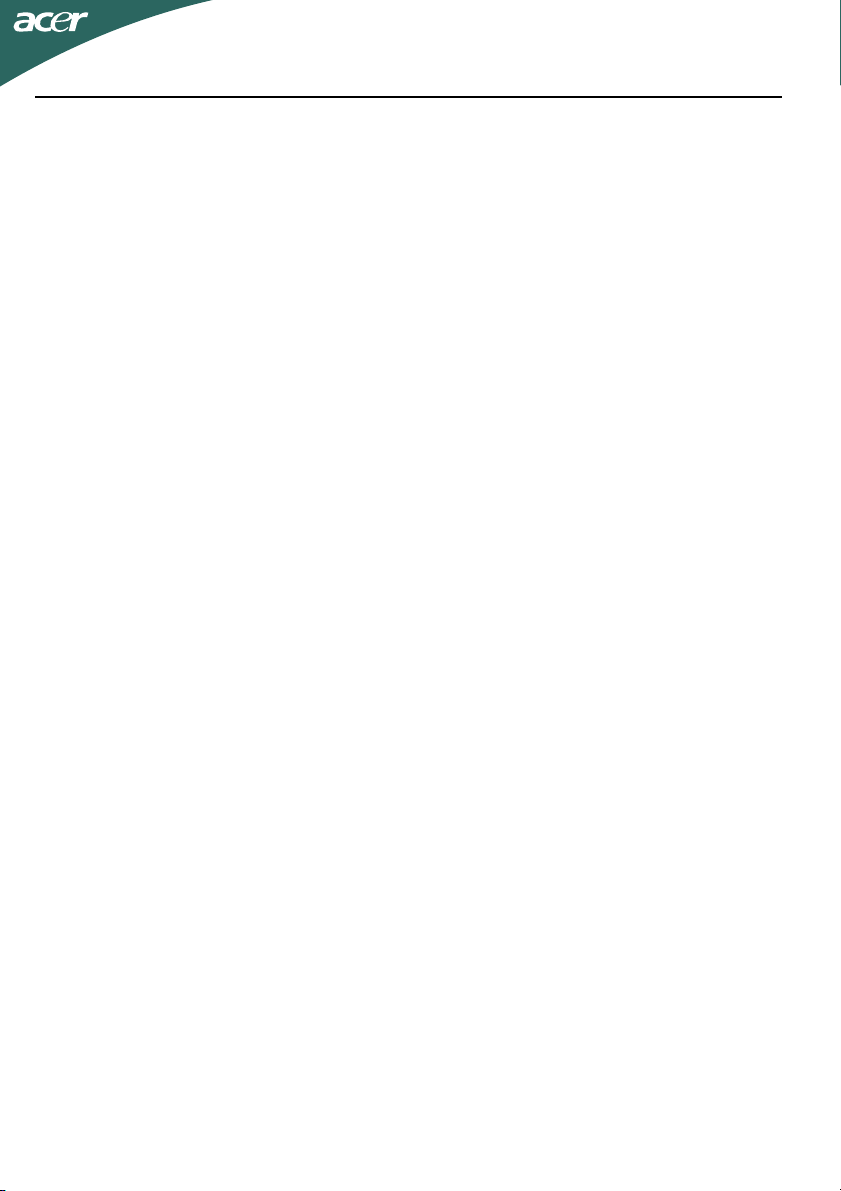
INNEHÅLLSFÖRTECKNING
Särskilda kommentarer om LCD-bildskärmar ...................................... 1
Information för din säkerhet och bekvämlighet ................................. 2
Uppackning............................................................................................ 5
Ansluta / ta bort basen.......................................................................... 6
Ansluta nätsladden................................................................................ 7
Strömbesparing...................................................................................... 8
Kontaktpinntilldelning.......................................................................... 9
Standardtimingtabell .......................................................................... 10
Installation ........................................................................................... 11
Användarkontroller............................................................................. 12
Felsökning ............................................................................................ 18
Page 2
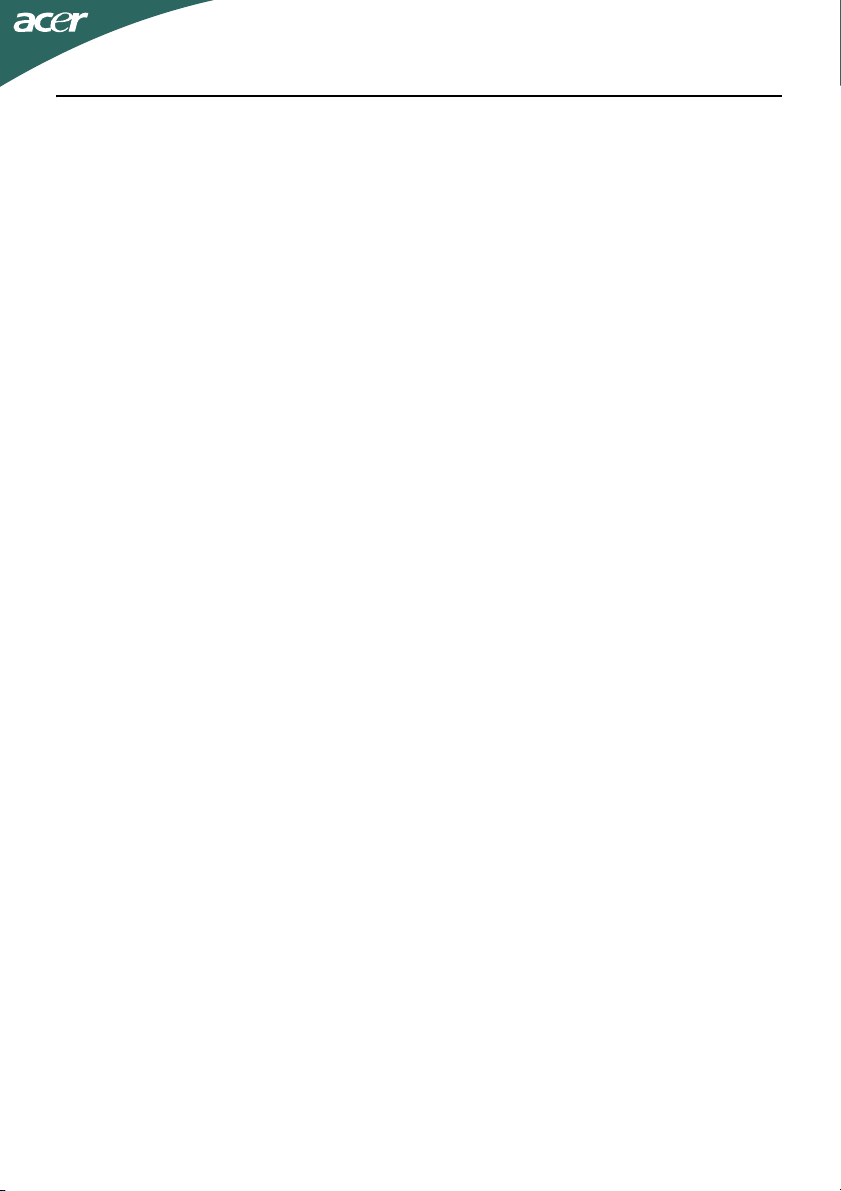
Särskilda kommentarer om LCD-bildskärmar
Följande symptom är normala hos LCD-monitorer och indikerar inte något
problem.
KOMMENTARER
• På grund av beskaffenheten hos fluorescerande ljus kan skärmen flimra vid
första användningen. Slå ifrån strömbrytaren och slå sedan på den igen för
att få bort flimret.
• Du kan uppleva något ojämn ljusstyrka på skärmen beroende på vilket
skrivbordsmönster du använder.
• LCD-skärmen har 99,99 % eller fler effektiva pixlar. Den kan innehålla
defekter på högst 0,01 %, t.ex. pixlar som saknas eller en pixel som
ständigt är tänd.
• Beroende på LCD-skärmens art kan en efterbild av föregående skärm bli
kvar trots att du bytt bild, om denna första bild visats i timtal. I detta fall
återställs skärmen sakta genom att byta bild eller slå av strömbrytaren i
flera timmar.
SV-1
Page 3
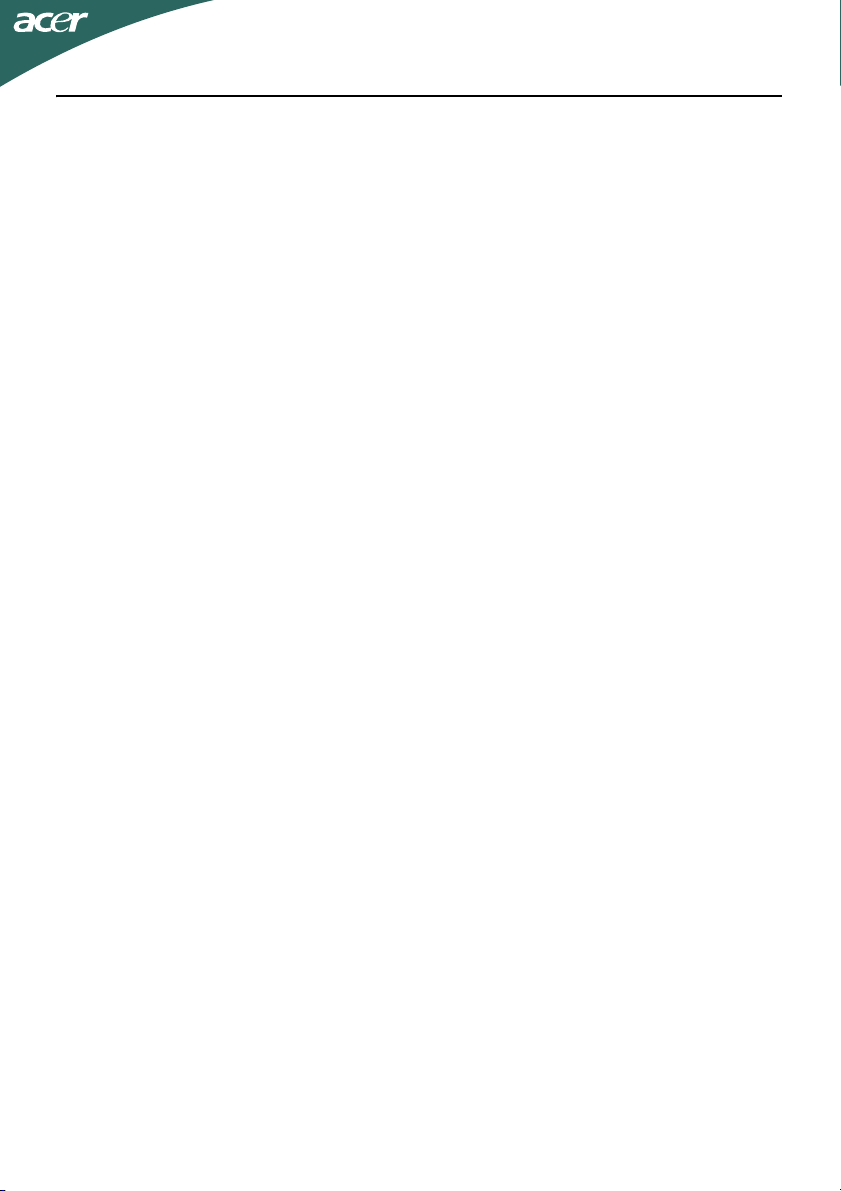
Information för din säkerhet och bekvämlighet
Säkerhetsinstruktioner
Läs dessa instruktioner ordentligt. Behåll detta dokument för framtida referens. Följ alla
varningar och instruktioner som är angivna på produkten.
FÖRSIKTIGHET med tillgänglighet
Försäkra dig om att strömutgången som du ansluter nätkabeln till är lättillgänglig och belägen så
nära utrustningsoperatören som möjligt. När du måste koppla bort strömmen till utrustningen,
var noga med att koppla bort strömsladden från eluttaget.
Varningar
• Använd inte denna produkt i närheten av vatten.
• Placera inte denna produkt på en instabil vagn, ställ eller bord. Om produkten faller, kan
den skadas allvarligt.
• Springor och öppningar är till för ventilation för att försäkra tillförlitlig drift av
produkten och att skydda den från överhettning. Dessa öppningar får inte blockeras eller
täckas. Blockera inte öppningarna genom att placera produkten på en säng, soffa, matta
eller liknande underlag. Denna produkt får aldrig placeras nära eller över ett element
eller värmeventiler, eller i en inbyggd montering om det inte finns tillräcklig ventilation.
• Skjut aldrig in föremål av något slag in i denna produkt genom öppningar i kabinettet
eftersom de kan komma i förbindelse med farliga spänningspunkter eller kortslutna delar
vilket kan resultera i en brand eller elektrisk chock. Spill aldrig vätska av något slag på
eller i produkten.
• För att undvika skada på interna komponenter och för att förebygga batteriläckage,
placera inte produkten på en vibrerande yta.
• Använd aldrig den vid sport eller fysiskt aktivitet, eller någon annan miljö somskulle
kunna orsaka oväntade kortslutningar eller skada rotorutrustning, HDD, Optisk disk, och
till och med utsättas för risker från lithiumbatterier.
Säkerhetslista
Följ dessa instruktioner som har föreslagits av ledande hörselexperter för att skydda din hörsel.
• Öka volymen gradvis tills du kan höra den klart och komfortabelt och utan distorsion.
• Efter att ha ställt in volymnivån, öka den inte efter att dina öron har anpassat dig.
• Begränsa den tid du lyssnar på musik på hög volym.
• Undvik att sätta upp volymen för att blockera oljud från omgivningarna.
• Sätt ner volymen om du inte kan höra människor prata i närheten av dig.
SV-2
Page 4
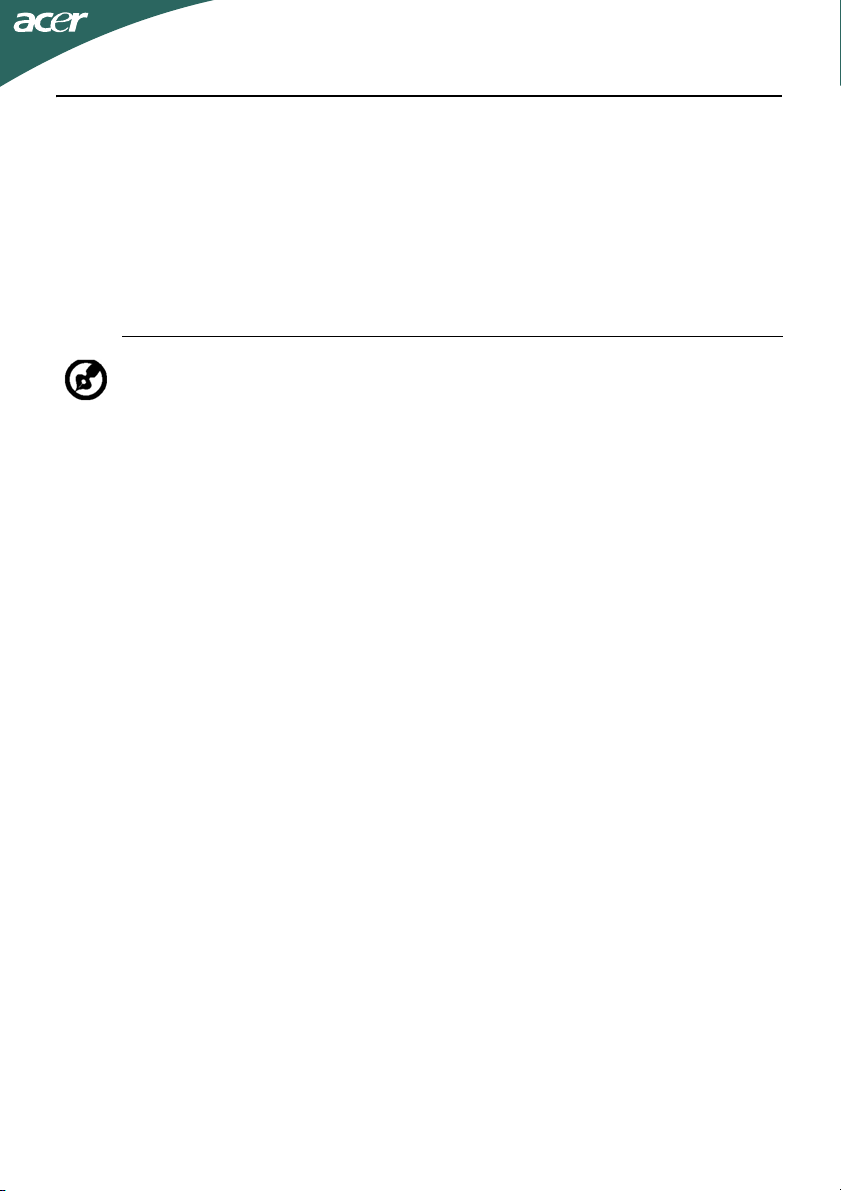
Service på produkten
Försök inte att serva denna produkt själv, eftersom att om du öppnar eller ta bort skydden kan du
utsätta dig för farliga spänningspunkter eller andra risker. Överlåt all service till kvalificerad
servicepersonal.
Koppla bort produkten från vägguttaget och låt kvalificerad servicepersonal sköta servicen när:
• nätkabeln eller kontakten är skadad, klippt eller utnött
• vätska har spillts inuti produkten
• produkten har utsatts för regn eller vatten
• produkten har tappats eller höljet har skadats
• produkten visar en tydlig ändring i prestanda, vilket indikerar ett behov av service
• produkten fungerar inte normalt efter att användarinstruktionerna följts
Notera: Justera endast de kontroller som täcks in användarinstruktionerna, eftersom
oriktig justering av andra kontroller kan resultera i skador vilket ofta resulterar i ett
omfattande arbete av en kvalificerad tekniker för att återställa produkten till
ursprungsskick.
LCD Pixel-förklaring
LCD-enheten produceras med tillverkningstekniker med hög precision. Trots det, kan endel pixlar
ibland fela eller framträda som svarta eller röda prickar. Detta har ingen effekt på den
registrerade bilden och utgör inte något tekniskt fel.
Tips och information för komfortabel användning
Datoranvändare kan klaga på överansträngning av ögon och huvudvärk efter lång användning.
Användare utsätts också för risk för fysiska skador efter att ha arbetat långa stunder framför
datorn. Långa arbetsperioder, dålig kroppsställning, dåliga arbetsvanor, stress, olämpliga
arbetsförhållanden, personlig hälsa och andra faktorer ökar risken för fysisk skada.
Felaktig datoranvändning kan orsaka karpaltunnelsyndrom, bicepstendinit, tenosynovit eller
andra muskuloskelettala sjukdomar. Följande symptom kan förekomma i händerna, vristerna,
armarna, axlarna, nacken eller ryggen:
• domning eller en brännande eller stickande känsla
• värk, ömhet eller känslighet
• smärta, svullnad eller bultningar
• stelhet eller spändhet
• kyla eller svaghet
Om du har dessa symptom, eller något annat återkommande eller ihållande obehag och/ eller
smärta relaterat till datoranvändning, konsultera en läkare omedelbart och informera ditt
företags hälso- och säkerhetsavdelning.
Följande sektioner ger tips för mer komfortabelt datoranvändande.
Hitta din komfortzon
Hitta din komfortzon genom att justera blickvinkeln på monitorn, använd ett fotstöd, eller höj
din sitthöjd för att uppnå maximal komfort. Observera följande tips:
• avstå från att sitta för länge i samma position
• Undvik att sjunka ihop framåt och/eller luta bakåt
• stå upp och gå omkring regelbundet för att minska spänningen på dina benmuskler
• ta korta pauser för att vila din nacke och dina axlar
• undvik att sträcka dina muskler eller rycka på axlarna
• Installera den externa skärmen, tangentbordet och musen på rätt sätt och inom
komfortabelt avstånd
SV-3
Page 5
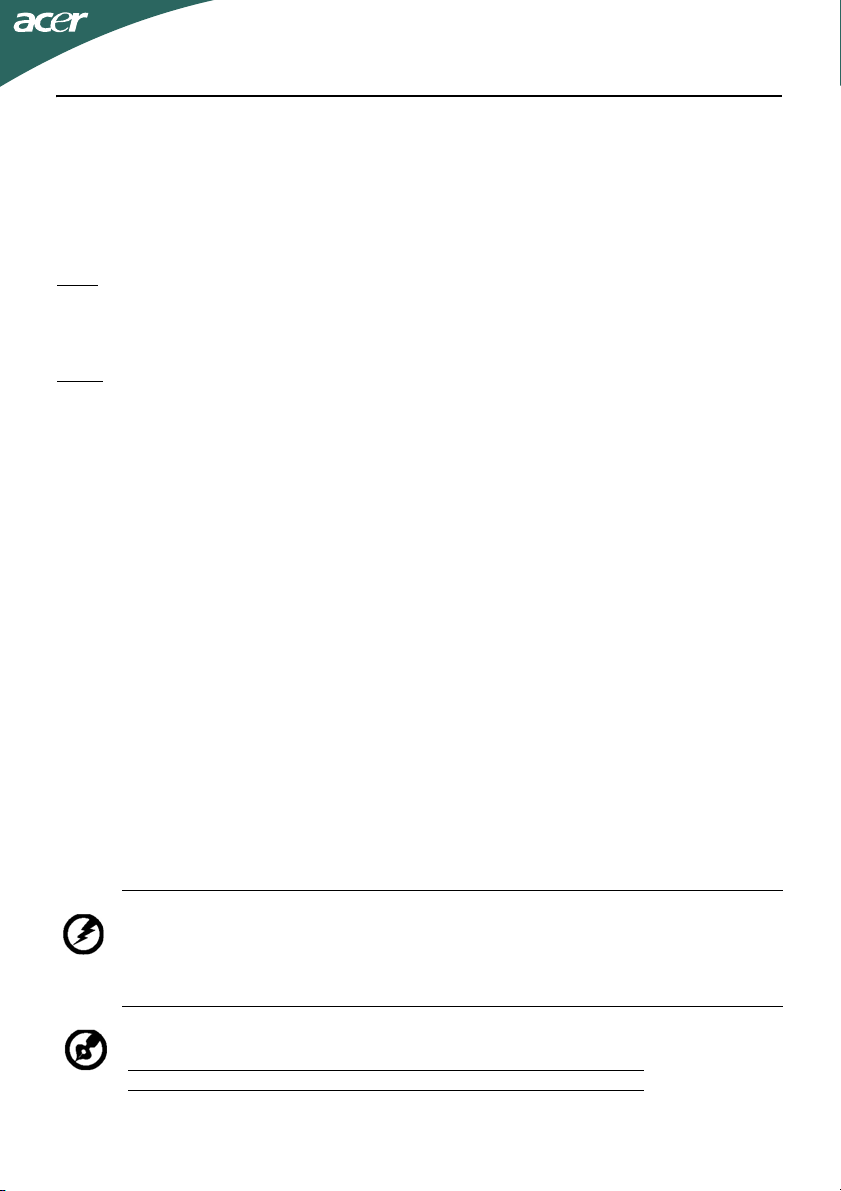
• om du tittar på din monitor mer än dina dokument, placera skärmen i mitten av ditt
skrivbord för att minimera nacksträckningen
Ta hand om din synförmåga
Långa arbetstider, felaktiga glasögon eller kontaktlinser, blänk, för mycket belysning, dåligt
fokuserade skärmar, små typsnitt och skärmar med låg kontrast kan stressa dina ögon. Följande
sektioner ger råd om hur du kan minska belastningen på ögonen.
Ögon
• Vila dina ögon ofta.
• Vila dina ögon regelbundet genom att titta bort från skärmen och fokusera på en
avlägsen punkt.
• Blinka ofta för att undvika att dina ögon torkar ut.
Skärm
• Håll din skärm ren.
• Ha ditt huvud på en högre nivå än skärmens översida så att du tittar nedåt när du tittar
på skärmens mitt.
• Justera skärmens ljusstyrka och/eller kontrast till en komfortabel nivå för att öka textens
läsbarhet och grafikens klarhet.
• Eliminera blänk och reflektioner genom att:
• placera din skärm på ett sådant sätt att sidan är vänd emot ett fönster eller någon
ljuskälla
• minimera ljuset i rummet genom att använda draperier, persienner eller skärmar
• använd arbetsbelysning
• ändra skärmens betraktningsvinkel
• använd ett blänkreducerande filter
• använd ett visir på skärmen, som till exempel en bit kartong som sticker fram från
skärmens topp
• Undvik att justera din skärm till en underlig betraktningsvinkel.
• Undvik att titta på ljusa ljuskällor, som till exempel öppna fönster, under längre
tidsperioder.
Utveckla bra arbetsvanor
Utveckla följande arbetsvanor för att göra ditt datoranvändande mer avslappnande och
produktivt:
• Ta korta pauser regelbundet och ofta.
• Utför några stretchövningar.
• Andas frisk luft så ofta som möjligt.
• Motionera regelbundet och underhåll en hälsosam kropp.
Varning! Vi rekommenderar inte att använda produkten på en soffa eller säng. Om
detta är oundvikligt, arbeta endast korta perioder, ta regelbundna pauser och stretcha.
För mer information och hjälp med återvinning, vänligen besök följande webbsidor:
Världsomfattande:
http://www.acer-group.com/public/Sustainability/sustainability01.htm
http://www.acer-group.com/public/Sustainability/sustainability04.htm
SV-4
Page 6
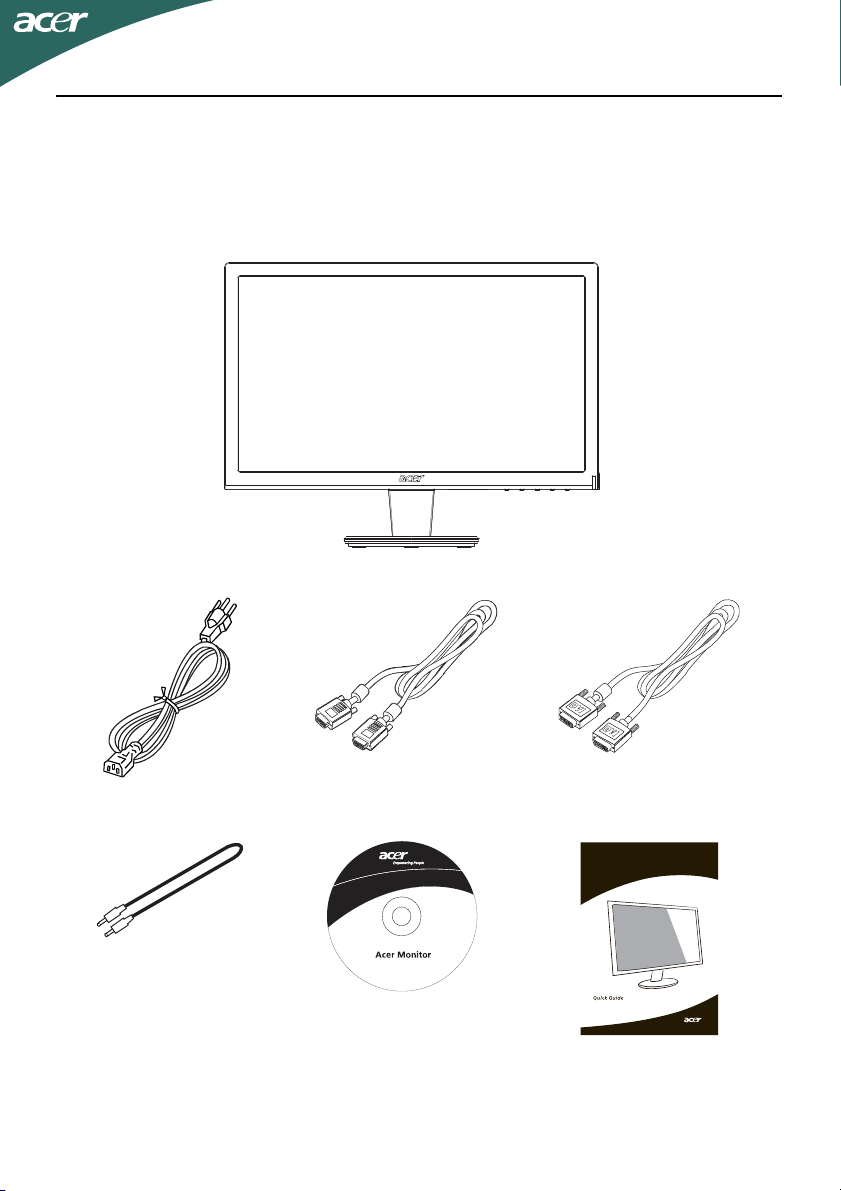
Uppackning
Kontrollera att förpackningen innehåller följande artiklar när du packar upp
bildskärmen. Spara förpackningsmaterialen om du i framtiden måste skicka
iväg eller transportera bildskärmen.
• LCD-monitor
• Nätkabel • D-SUB-kabel (tillval) • DVI-kabel (tillval)
• Ljudkabeln (tillval) • Bruksanvisning • Snabbstartguide
SV-5
Page 7
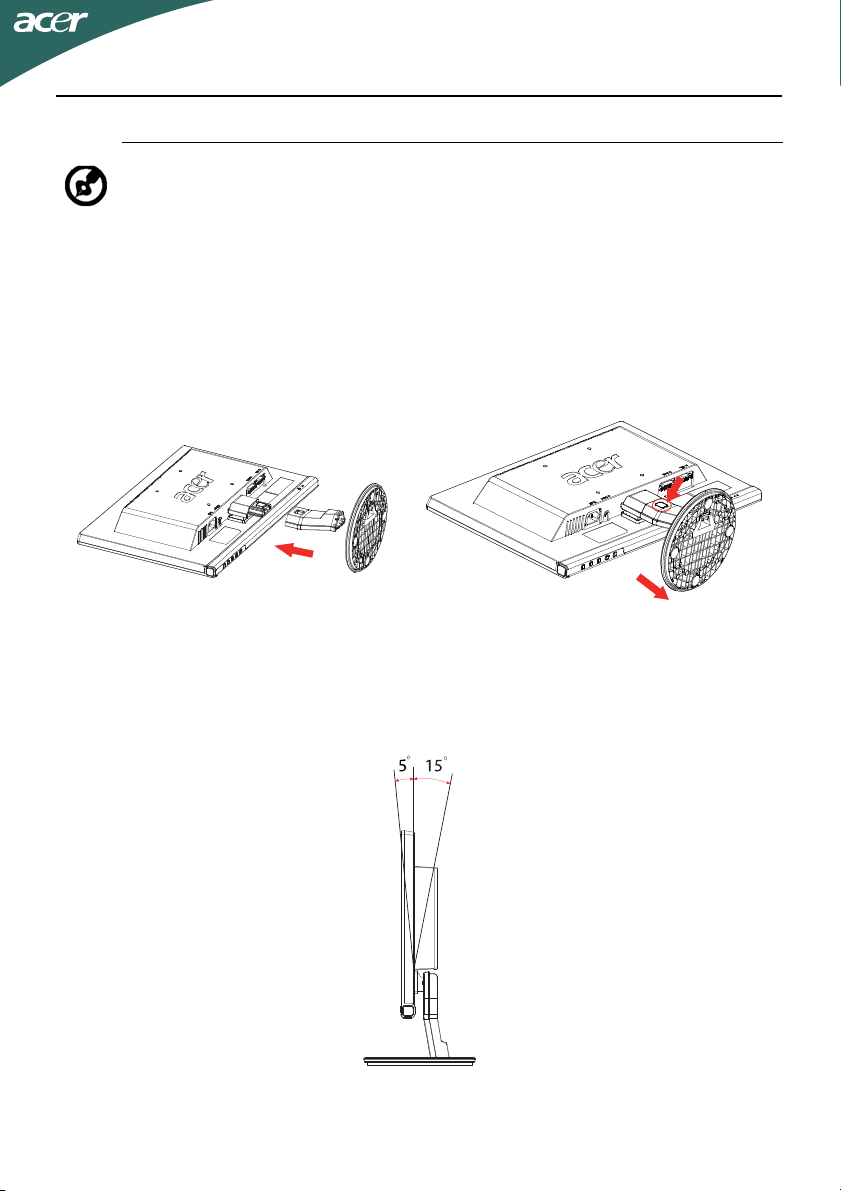
Ansluta / ta bort basen
Notera: Ta upp skärmen och skärmfoten ur förpackningen. Placera
skärmen med framsidan nedåt på en stabil yta – lägg en duk under för
att förhindra att skärmen repas.
Installera:
Passa in basen med stativet och tryck
basen mot bildskärmens övre del.
Ta bort:
Tryck först ned utlösningsknappen
såsom visas innan du tar bort basen
och följ pilarnas riktning för att ta bort
den.
Justering av skärmposition
För optimal visning kan du justera bildskärmens visningsvinkel. Håll båda
händerna på bildskärmens kanter enligt nedanstående figur.
Bildskärmen kan justeras 15° uppåt och 5° nedåt enligt pilanvisningarna.
SV-6
Page 8

Ansluta nätsladden
• Kontrollera att nätsladden är av en typ som är godkänd i din region.
• Denna bildskärm har en extern universell strömkälla som möjliggör drift
antingen i spänningsområdet 100/120 V AC eller 220/240 V AC. Du behöver
inte justera något.
• Anslut nätsladden till bildskärmens AC-ingång och ett vägguttag.
• För enheter som används vid 120 V AC:
Använd ett UL-certifierat sladdset, typ SVT-kabel och en kontakt märkt10
A/125 V.
• För enheter som används vid 220/240 V AC (utanför USA):
Använd ett sladdset bestående av en H05VV-F-kabel och en kontakt märkt
10 A, 250 V. Sladdsetet ska vara säkerhetsmässigt godkänd i det land där
utrustningen används.
Säkerhetsföreskrifter
• Ställ inte bildskärmen, eller andra tunga föremål, på nätsladden för att
undvika att den skadas.
• Utsätt inte bildskärmen för regn, fukt eller damm.
• Blockera inte bildskärmens ventilationsöppningar eller springor. Ställ alltid
bildskärmen på en plats där ventilationen är god.
• Ställ inte bildskärmen mot en ljus bakgrund eller där solljus eller andra
ljuskällor kan reflekteras mot bildskärmen. Placera bildskärmen så att den
står något under användarens ögonhöjd.
• Var försiktig när du transporterar bildskärmen.
• Undvik att stöta till eller skrapa skärmen, då denna är ömtålig.
Rengöring av skärmen
Följ nedanstående anvisningar vid rengöring av bildskärmen.
• Drag alltid ut kontakten ur vägguttaget innan rengöring.
• Använd en mjuk trasa för att torka av skärmen och höljets framsida och
sidor.
SV-7
Page 9

Strömbesparing
Bildskärmen kommer att gå över till energisparande läge (Power Saving) med
kontrollsignalen från displaykontrollern, vilket anges av den gula
strömindikatorn.
Läge Strömindikator
PÅ Blå
Strömsparläge Gul
Bildskärmen är kvar i det energisparande läget tills en kontrollsignal avkänns
eller tangentbordet eller musen aktiverats. Återställstiden från aktivt AV till
läge PÅ är ca 3 sekunder.
DDC
För att förenkla installationen kan bildskärmen "Plug & Play" med systemet
om detta även stöder DDC protokoll. DDC (Display Data Channel) är ett
kommunikationsprotokoll med vilket bildskärmen automatiskt informerar
värdsystemet om dess kapaciteter, t.ex. stödda upplösningar och motsvarande
timing. Bildskärmen stöder DDC2B.
SV-8
Page 10

Kontaktpinntilldelning
15-Pin Signalkabel till Färgskärm
PIN NR. BESKRIVNING PIN NR. BESKRIVNING
1. Röd 9. +5V
2. Grön 10. Logisk Jord
3. Blå 11. Monitorjord
4. Monitorjord 12. DDC-Seriell Data
5. DDC-återkoppling 13. H-Synk
6. R-Jord 14. V-Synk
7. G-Jord 15. DDC-Seriell Klocka
8. B-Jord
SV-9
Page 11

Standardtimingtabell
Läge Upplösning
1 640 x 480 60 Hz
2 640 x 480 72 Hz
3 640 x 480 75 Hz
4 MAC 640 x 480 66.66 Hz
5 VESA 720 x 400 70 Hz
6 SVGA 800 x 600 56 Hz
7 SVGA 800 x 600 60 Hz
8 SVGA 800 x 600 72 Hz
9 SVGA 800 x 600 75 Hz
10 MAC 832 x 624 74.55 Hz
11 XGA 1024 x 768 60 Hz
12 XGA 1024 x 768 70 Hz
13 XGA 1024 x 768 75 Hz
14 VESA 1280 x 720 60 Hz
15 WXGA 1280 x 800 60 Hz
16 WXGA 1366 x 768 60 Hz
SV-10
Page 12

Installation
Följ nedanstående steg för att installera bildskärmen med värdsystemet:
Steg
1. Anslut videokabeln
a. Kontrollera att både bildskärmen och datorn är avstängda.
b. Anslut videokabeln till datorn.
2. Anslut nätsladden
Anslut nätsladden till bildskärmen och därefter till ett jordat AC-uttag.
3. Slå på bildskärmen och datorn
Slå först på bildskärmen och därefter datorn.
Detta är mycket viktigt.
4. Se kapitlet om felsökning om bildskärmen fortfarande inte fungerar
ordentligt för att ta reda på vad som kan vara problemet.
SV-11
Page 13

Användarkontroller
Strömbrytare/Strömindikator:
För att slå PÅ eller stänga AV bildskärmen.
Tänds för att visa att strömmen är PÅ.
Använda genvägsmenyn
Tryck på funktionsknappen för att öppna genvägsmenyn. Genvägsmenyn låter dig
snabbt välja de mest vanliga åtkomliga inställningarna.
Empowering (bemyndiga):
Tryck på Empowerknappen för att öppna Acer eColor hanteringskärmsmenyn och välj
scenarioläge.
AUTO Knapp för autojustering:
Tryck på denna knapp för att aktivera den automatiska justeringsfunktionen. Den
automatiska inställningsfunktionen används för att ställa in den HPos, VPos, klockan
och fokus.
MENU: OSD-funktioner
Tryck på denna knapp för att aktivera OSD-menyn.
Volym Upp / Ned
Tryck för att justera volymen (endast modell med ljudinmatning) (tillval)
INPUT Knappen Input
Använd “Input” (Inmatningstangenten) för att välja mellan tre olika videokällor som
kan anslutas till datorn.
(a) VGA-signal (b) DVI-D-signal (c) HDMI-signal
När du bläddrar igenom de olika källorna visas följande meddelande i övre högra
hörnet för att visa nuvarande ingångskälla. Det kan ta ett par sekunder innan bilden
visas.
VGA eller DVI-D eller HDMI
Om VGA eller DVI-D valts och varken VGA eller DVI-D-kablarna är anslutna visas en
flytande dialogruta med denna text:
“No Cable Connect” (Ingen kabel ansluten) eller “No Signal” (Ingen signal)
SV-12
Page 14

Acer eColor Management
Bruksanvisning
Steg 1: Tryck på knappen “ ” för att öppna skärmmenyn för Acer eColor
Management och komma åt scenariolägena
Steg 2: Tryck på “” eller “” för att välja läge
Steg 3: Tryck på “knappen AUTO” för att bekräfta valt läge och köra Auto
Adjust (autojustera)
Funktioner och fördelar
Ikon på
huvudmeny
Huvud-
menyikon
N/A Användarläge
N/A EKO-läge
Post på
undermeny
Beskrivning
Användardefinierade inställningar.
Inställningarna kan finjusteras för att
passa olika situationer
Inställningarna justeras för att minska
strömförbrukningen.
N/A Standardläge
N/A Grafik-läge
N/A Film
SV-13
Standardinställningar. Anpassat till den
inbyggda skärmens prestanda
Ger skarpare färger och framhäver fina
detaljer .
Bilder och foton visas med högre
färgintensitet och detaljrikefom
Visar rörliga scener med högsta möjliga
detaljskäpa. Ger imponerande tydlighet
även vid otillräckliga ljusförhållanden
Page 15

Justera OSD-inställningarna
Notera: Följande innehåll är bara avsett för allmänna
referensändamål. De verkliga produktspecifikationerna kan variera.
OSD går att använda vid justering av inställningarna för LCD-skärmen.
Tryck på knappen Meny för att aktivera OSD. Du kan använda OSD för att
justera bildkvalitet, OSD-läge och allmänna inställningar. På följande sida
finns uppgifter om avancerade inställningar.
Justera bildkvaliteten
1 Tryck på knappen MENU för att ta fram OSD.
2 Med hjälp av knapparna / väljer du Bild på OSD. Navigera sedan
till det bildelement som du vill justera.
3 Använd knapparna / för att justera skjutreglagen.
4 Du kan använda menyn Bild för att justera aktuell ljusstyrka, kontrast,
färgtemperatur, automatisk konfiguration och andra bildrelaterade
egenskaper.
SV-14
Page 16

Justera OSD-läget
1 Tryck på knappen MENU för att ta fram OSD.
2 Använd pilknapparna och välj OSD på skärmen. Navigera sedan till
den funktion som du vill justera.
SV-15
Page 17

Justera inställningar
1 Tryck på knappen MENU för att ta fram OSD.
2 Med hjälp av knapparna / väljer du Inställningar på OSD.
Navigera sedan till den funktion som du vill justera.
3 Du kan använda menyn Inställningar för att justera skärmens menyspråk
och andra viktiga inställningar.
SV-16
Page 18

Produktinformation
1 Tryck på knappen MENU för att ta fram OSD.
2 Med hjälp av knapparna / väljer du Information på OSD. Då visas
den grundläggande informationen på LCD-skärmen för aktuell inmatning.
SV-17
Page 19

Felsökning
Kontrollera nedanstående felsökningslista för att se om du själv kan ta reda
på problemet, innan du skickar in LCD-bildskärmen för service.
(VGA-läge)
Problem Nuvarande status Möjlig åtgärd
Ingen bild Strömindikatorn PÅ
Strömindikator AV
Strömindikatorn lyser gul
Avvikande bild Ostabil bild
Bild saknas, är inte
centrerad eller har fel
storlek.
Avvikande ljud
(endast modell
med
ljudinmatning)
(Tillval)
Inget ljud, eller ljudnivån
är för låg
• Justera ljusstyrkan och kontrasten
till max. eller återställ till
standardparametrar med OSD.
• Kontrollera strömbrytaren.
• Kontrollera att nätsladden är
ansluten till bildskärmen.
• Kontrollera att videosignalkabeln är
ansluten på bildskärmens baksida.
• Kontrollera att strömmen till
datasystemet är PÅ.
• Kontrollera om grafikadapterns
specifikation och bildskärmen är
kompatibla vilket kan orsaka att
ingångssignalens frekvens störs.
• Justera UPPLÖSNING, KLOCKA,
KLOCKFAS, H-LÄGE och V-LÄGE med
signaler som inte är standard med
OSD.
• Välj en annan upplösning eller
annan vertikal uppdateringstid om
skärmbilden är för liten med OSD.
• Vänta några sekunder efter
skärmbildsjustering innan du byter
eller kopplar bort signalkabeln eller
stänger AV bildskärmen.
• Kontrollera att ljudkabeln är
ansluten till värdsystemet.
• Kontrollera om värdsystemets
volymkontroller är i lägsta läget och
försök att höja volymen.
SV-18
Page 20

8F, 88, Sec. 1, Hsin Tai Wu Rd., Hsichih
Acer Incorporated
Taipei Hsien 221, Taiwan
Tel : 886-2-2696-1234
Fax : 886-2-2696-3535
Declaration of Conformity
We,
Acer Incorporated
8F, 88, Sec. 1, Hsin Tai Wu Rd., Hsichih, Taipei Hsien 221, Taiwan
Contact Person: Mr. Easy Lai, E-mail: easy_lai@acer.com.tw
And,
Acer Italy s.r.l
Via Lepetit, 40, 20020 Lainate (MI) Italy
Tel: +39-02-939-921, Fax: +39-02 9399-2913
www.acer.it
Hereby declare that:
Product: LCD Monitor
Trade Name: Acer
Model Number: P166HQL
SKU Number: P166HQL********(“*” = 0~9, a ~ z, or A ~ Z)
Is compliant with the essential requirements and other relevant provisions of the following EC directives,
and that all the necessary steps have been taken and are in force to assure that production units of the same
product will continue comply with the requirements.
EMC Directive 2004/108/EC as attested by conformity with the following harmonized standards:
-. EN55022, AS/NZS CISPR22 Class B.
-. EN55024
-. EN61000-3-2, Class D
-. EN61000-3-3
Low Voltage Directive 2006/95/EC as attested by conformity with the following harmonized
standard:
-. EN60950-1
RoHS Directive 2002/95/EC on the Restriction of the Use of certain Hazardous Substances in
Electrical and Electronic Equipment:
-. The maximum concentration values of the restricted substances by weight in homogenous material are:
Lead 0.1% Polybrominated Biphenyls (PBB’s) 0.1%
Mercury 0.1% Polybrominated Diphenyl Ethers (PBDE’s) 0.1%
Hexavalent Chromium 0.1% Cadmium 0.01%
Directive 2009/125/EC with regard to establishing a framework for the setting of ecodesign
requirements for energy-related product.
Year to begin affixing CE marking 2011.
Feb. 1, 2011
Easy Lai /Manager
Date
Regulation, Acer Inc.
SV-19
Page 21

Acer America Corporation
333 West San Carlos St., San Jose
CA 95110, U. S. A.
Tel : 254-298-4000
Fax : 254-298-4147
www.acer.com
Federal Communications Commission
Declaration of Conformity
This device complies with Part 15 of the FCC Rules. Operation is subject to the following two
conditions: (1) this device may not cause harmful interference, and (2) this device must
accept any interference received, including interference that may cause undesired
operation.
The following local Manufacturer /Importer is responsible for this declaration:
Product: LCD Monitor
Model Number: P166HQL
SKU Number:
(“*” = 0~9, a ~ z, or A ~ Z)
P166HQL********
Name of Responsible Party: Acer America Corporation
333 West San Carlos St.
Address of Responsible Party:
San Jose, CA 95110
U. S. A.
Contact Person: Acer Representative
Phone No.: 254-298-4000
Fax No.: 254-298-4147
SV-20
